 Zpráva k vydání verze pro Visual Studio 2019 verze 16.3
Zpráva k vydání verze pro Visual Studio 2019 verze 16.3
Blogy o novinkách v dokumentaci k sadě Visual Studio s licenčními podmínkami | pro kompatibilitu | distribuovatelného kódu | s požadavky komunity vývojářů | | | |
Poznámka:
Nejedná se o nejnovější verzi sady Visual Studio. Pokud si chcete stáhnout nejnovější verzi, navštivte prosím web sady Visual Studio .
Novinky v sadě Visual Studio 2019 verze 16.3
Časový rámec podpory
Tato verze už není podporována. Další informace o podpoře sady Visual Studio najdete v zásadách podpory pro Visual Studio 2019.
Přečtěte si nejnovější verzi zpráv k vydání verze nebo navštivte web sady Visual Studio a stáhněte si nejnovější podporovanou verzi sady Visual Studio 2019.
Vydání sady Visual Studio 2019 verze 16.3
- 20. listopadu 2019 – Visual Studio 2019 verze 16.3.10
- 12. listopadu 2019 – Visual Studio 2019 verze 16.3.9
- 5. listopadu 2019 – Visual Studio 2019 verze 16.3.8
- 29. října 2019 – Visual Studio 2019 verze 16.3.7
- 22. října 2019 – Visual Studio 2019 verze 16.3.6
- 15. října 2019 – Visual Studio 2019 verze 16.3.5
- 10. října 2019 – Visual Studio 2019 verze 16.3.4
- 8. října 2019 – Visual Studio 2019 verze 16.3.3
- 1. října 2019 – Visual Studio 2019 verze 16.3.2
- 25. září 2019 – Visual Studio 2019 verze 16.3.1
- 23. září 2019 – Visual Studio 2019 verze 16.3.0
Archivované poznámky k verzi
- Zpráva k vydání verze pro Visual Studio 2019 verze 16.2
- Zpráva k vydání verze pro Visual Studio 2019 verze 16.1
- Zpráva k vydání verze pro Visual Studio 2019 verze 16.0
Blog o sadě Visual Studio 2019
Blog o sadě Visual Studio 2019 je oficiální zdroj informací o produktu, které poskytuje tým technických specialistů sady Visual Studio. Podrobné informace o vydaných verzích sady Visual Studio 2019 najdete v těchto příspěvcích:
- Podpora .NET Core a více v sadě Visual Studio 2019 verze 16.3 – aktualizujte nyní!
- Vydali jsme Visual Studio 2019 verze 16.3 Preview 2 a Visual Studio 2019 pro Mac verze 8.3 Preview 2!
- Visual Studio 2019 verze 16.2 a 16.3 Preview 1 – nyní k dispozici
- Visual Studio 2019 verze 16.2 Preview 2
- Visual Studio 2019 verze 16.1 a 16.2 Preview
- Visual Studio 2019: Rychlejší psaní kódu Pracujte chytřeji. Tvořte budoucnost.
 Visual Studio 2019 verze 16.3.10
Visual Studio 2019 verze 16.3.10
Vydáno 20. listopadu 2019
Hlavní problémy opravené v sadě Visual Studio 2019 verze 16.3.10
- Fastlane Xamarinu: Při synchronizaci informací o vývojáři došlo k chybě: Bylo dosaženo limitu požadavků na iTunes Connect.
- Projekt balíčku MSIX s aplikací WPF – vytváření balíčků aplikací už nefunguje.
 Visual Studio 2019 verze 16.3.9
Visual Studio 2019 verze 16.3.9
Vydáno 12. listopadu 2019
Hlavní problémy opravené v sadě Visual Studio 2019 verze 16.3.9
- Funkce Upravit a pokračovat způsobuje chybové ukončení prostředí IDE.
- Link.exe se ukončuje s kódem 1073741819 při generování mapových souborů.
- Požadovaná součást instalačního programu ClickOnce vcredist 14 (x64) je po stažení neplatná.
- Pokaždé, když se dostanu na zarážku a použiji změny pomocí příkazu Upravit a pokračovat, Visual Studio se chybově ukončí až na plochu.
- Bylo opraveno chybové ukončování při úpravách kódu během ladění aplikací ASP.NET.
 Visual Studio 2019 verze 16.3.8
Visual Studio 2019 verze 16.3.8
Vydáno 5. listopadu 2019
Hlavní problémy opravené v sadě Visual Studio 2019 verze 16.3.8
- Přidána podpora pro Xcode 11.2
- Po upgradu na Visual Studio 2019 není možné převést TypeConverter ze System.String
- Opravili jsme problém, kdy se Visual Studio chybově ukončovalo při načítání existujících rozšíření (.design dll) v UPW.
 Visual Studio 2019 verze 16.3.7
Visual Studio 2019 verze 16.3.7
Vydáno 29. října 2019
Hlavní problémy opravené v sadě Visual Studio 2019 verze 16.3.7
- Projekt C++ pro Linux – vzdálená synchronizace hlaviček je v sadě Visual Studio 16.3 poškozená
- Visual Studio 16.3 otevírá některé soubory pomocí Poznámkového bloku
- Opravili jsme problém s oknem Zobrazit výstup, které se příliš rychle zavíralo.
- Opravili jsme problém, kvůli kterému Visual Studio 2019 v určitých situacích scénářích (včetně otevírání řešení, změny konfigurace řešení a zavírání řešení) přestávalo reagovat.
 Visual Studio 2019 verze 16.3.6
Visual Studio 2019 verze 16.3.6
Vydáno 22. října 2019
Hlavní problémy opravené v sadě Visual Studio 2019 verze 16.3.6
- Automatický převod souborů ANSI .rc na !!! UTF8 (!!! !!!)
- Opravili jsme nepřesnou chybovou zprávu, když se vývojáři pokusili publikovat aplikace .NET Core 3.0 do Azure.
- Zlepšili jsme stabilitu při obnovení msbuild/dotnet, když se pro obnovení podle ověřených kanálů používají moduly plug-in.
 Visual Studio 2019 verze 16.3.5
Visual Studio 2019 verze 16.3.5
Vydáno 15. října 2019
Hlavní problémy opravené v sadě Visual Studio 2019 verze 16.3.5
- Aktualizace VS 2019 poškozuje instalaci
- Opravili jsme další problém, který způsoboval, že selhávala instalace u podnikových uživatelů vytvářejících si offline mezipaměti a u offline uživatelů.
 Visual Studio 2019 verze 16.3.4
Visual Studio 2019 verze 16.3.4
Vydáno 10. října 2019
Hlavní problémy opravené v sadě Visual Studio 2019 verze 16.3.4
- Aktualizace pro Xamarin.iOS Designer zajišťující podporu pro Xcode 11.1
- V sadě Visual Studio 16.3.1 nefunguje publikování
 Visual Studio 2019 verze 16.3.3
Visual Studio 2019 verze 16.3.3
Vydáno 8. října 2019
Hlavní problémy opravené v sadě Visual Studio 2019 verze 16.3.3
- Výjimka InvalidOperationException: Writing is not allowed after writer was completed (Zápis není povolen po dokončení zapisovače)
- Vnitřní chyba kompilátoru po upgradu na verzi 16.2.0, i když je kód platný
- Místní nabídka nástroje Využití procesoru neumožňuje navigaci
- Chybné sestavení v případě, že se výsledek převodního operátoru převede, aby odkazoval na základní třídu
- Po upgradu na Visual Studio 16.3 vyvolá DockerUpdateComposeVsGeneratedFiles chybu Hodnota nemůže být null (Název parametru: cesta1)
- Místní nabídka nástroje Využití procesoru neumožňuje navigaci
- V sadě Visual Studio 16.3.1 nefunguje publikování
- Tato verze řeší problém se Snapshot Debuggerem, když zákazníci používají účty MSA.
- Opravili jsme problém, který způsoboval, že zákazníci při pokusu o instalaci balíčku NuGet Microsoft.Visualstudio.Shell.15.0 obdrželi zprávu s upozorněním, že nebyla nalezena architektura.
- Tato verze řeší chybu kompilátoru MSVC týkající se implicitního převodu lambda – ukazatel na funkci.
- Opravili jsme problém, který způsoboval, že sada Visual Studio se chybově ukončila v důsledku výjimky kvůli odkazu null.
- Provedli jsme opravu, která řeší vnitřní chybu kompilátoru, když kód obsahuje mimořádkovou definici statického datového člena vnořené třídy uvnitř částečné specializace.
 Visual Studio 2019 verze 16.3.2
Visual Studio 2019 verze 16.3.2
Vydáno 1. října 2019
Hlavní problémy opravené v sadě Visual Studio 2019 verze 16.3.2
- Byl vyřešen problém s podporou pro Xcode 11.
 Visual Studio 2019 verze 16.3.1
Visual Studio 2019 verze 16.3.1
Vydáno 25. září 2019
Hlavní problémy opravené v sadě Visual Studio 2019 verze 16.3.1
- 16.3 – Návrhář XAML se nezobrazuje pro aplikace .NET Core 3.0
- Byl vyřešen problém, který způsoboval, že Visual Studio přestávalo reagovat.
 Visual Studio 2019 verze 16.3.0
Visual Studio 2019 verze 16.3.0
Vydáno 23. září 2019
Shrnutí novinek v sadě Visual Studio 2019 verze 16.3
- Podpora přidávání nových odkazů na služby Open API a GRPC do projektů .NET Core 3.0
- Podpora pro F# 4.7 a různá vylepšení nástrojů F#
- Vylepšení pro vývojáře v C++, včetně přepínatelných komentářů na řádcích a vylepšeného filtrování seznamů členů IntelliSense
- Vyhledání posledních projektů, řešení a složek v úvodním okně
- Hledání šablon v dialogovém okně Nový projekt s pokročilými možnostmi vyhledávání
- Publikování projektů pracovních procesů .NET Core 3.0 v Azure Container Registry, na DockerHubu atd.
- V oblasti produktivity .NET přibyla možnost přejmenovat obsahující soubor při přejmenování třídy a také vylepšení funkce Upravit a pokračovat v rámci ladicího programu.
- Ladění Azure Functions běžících v kontejnerech Linuxu
- Vyhledávání jednotlivých komponent v Instalačním programu pro Visual Studio při instalaci nebo úpravách
- Zjednodušené prostředí pro aktualizaci sady Visual Studio, které propojuje aktualizace přes integrované vývojové prostředí (IDE) i Instalační program pro Visual Studio
- Rozlišování úloh a komponent při jejich přidávání v integrovaném vývojovém prostředí (IDE) sady Visual Studio
- Vyhledávání kódu přes funkci Hledat ve VS (CTRL+Q)
- Snadné hledání nově nainstalovaných šablon projektů, zobrazování vybraných hodnot ve filtrech a připínání naposledy použitých šablon v dialogovém okně Nový projekt
- Závislosti aplikací v profilech publikování snadno nakonfigurujete pomocí nového průvodce přidáním závislosti.
- Komponenty v Instalačním programu pro Visual Studio pro .NET Core 2.1 a 2.2 teď obsahují i šablony (tedy nejenom modul runtime).
- Nástrojová podpora pro obsluhu statických prostředků v rámci knihovny tříd Razor
- Aktualizované prostředí pro testování Pythonu s využitím nově přidaného testovacího prostředí pytest i upraveného prostředí unittest
- Zkrácení doby nutné na indexování velkých složek a hledání souborů v těchto složkách
- Přidána podpora pro Xcode 11 a iOS 13
- Přidána podpora pro Android 10
- Pomocí Opětovné načítání za provozu XAML pro Xamarin.Forms můžete rychle iterovat v uživatelském rozhraní Xamarin.Forms.
- Navrhování materiálů pro Android v prohlížeči náhledů XAML pro Xamarin.Forms
- Nový editor omezení v Xamarin Designeru pro iOS
- Povolené publikování aplikací pro iOS ve Windows
- K dispozici jsou nové možnosti úprav souborů .plist
- Vylepšené zobrazení úloh při ladění v okně paralelních zásobníků
- Různá vylepšení produktivity C++, včetně nových kontrol C++ Core, nového výchozího schématu pro sémantické zabarvení a funkce IntelliCode, která je ve výchozím nastavení zapnutá
- Podpora paralelních sestavení v projektech Linux C++ přes MSBuild, které využívají nativní prostředí WSL
- Doplňky pro produktivitu platformy .NET v této verzi zahrnují možnost zalomit posloupnost volání na rozhraní Fluent a zavést místní proměnnou hned po zápisu jejího inicializátoru, nástrojová podpora v .NET Core pro analyzátory a možnost rozbalit seznam dokončování neimportovaných typů.
- Klasifikace a refaktoringy syntaxe jazyka JavaScript/TypeScript reagují v souborech rychleji.
- Základní model IntelliCode pro C++ se aktualizoval tak, aby byl ve výchozím nastavení aktivovaný, a zahrnula se funkce Opakované úpravy pro C#.
- Podpora pro TypeScript 3.6 a rychlejší refaktoring pro JavaScript/TypeScript
- Profiler výkonu prostřednictvím kombinace kláves Alt+F2 teď poskytuje databázový nástroj pro projekty .NET Core.
- Přidání výzvy k instalaci Docker Desktopu při přidávání podpory Dockeru.
- Přidali jsme schopnost ručně načítat symboly pro vzdálené ladění v Azure Watson a .NET Core.
- Obnovené generování certifikátů a vylepšené možnosti podepisování balíčků UWP
Hlavní problémy opravené v sadě Visual Studio 2019 verze 16.3.0
- V sadě SDK UPW ve VS 2019 chybí možnost vytvoření testovacího certifikátu.
- VS 2019 – Návrhář dotazů přestal pracovat.
- Vlastnosti projektu – Analýza kódu – Text je chybný.
- Sada Visual Studio 2019 se při vytváření nového projektu zablokuje a chybově ukončí.
- Funkce editoru a produktivity nejsou plně lokalizovány v sadě Visual Studio 2019 16.3 Preview 3.
- Problémy s pořadím ovládacích prvků u příkazů (v režimu návrhu)
- Chyba: Některé nebo všechny odkazy na identitu nelze přeložit.
- Visual Studio 16.2 přestane reagovat při otevírání jakéhokoli dialogového okna pro úpravy
- chyba MSB6006: "CL.exe" se ukončil s kódem 2.
- Prázdný výsledek metriky kódu
- Při spuštění ladicí relace dojde k chybovému ukončení VS2019, pokud je možnost Povolit operaci Upravit a pokračovat vypnutá.
- Nesprávný kód generátoru sady Visual Studio 2019 (16.0.2) s inline+/O2 v Qt 5.12.3 QBezier
- Chyba při přihlašování do nástroje pro zpětnou vazbu k VS
- Refaktoring přejmenování nefunguje v souborech zahrnutých ve sdílených projektech – operace přejmenování byla zrušena nebo není platná.
- Uzavírání závorek neumístí tento znak na správnou pozici, když je otevřený seznam členů.
- Problémy s pořadím ovládacích prvků u příkazů (v režimu návrhu)
- chyba MSB6006: "CL.exe" se ukončil s kódem 2.
- Chyba při přihlašování do nástroje pro zpětnou vazbu k VS
- Prázdný výsledek metriky kódu
- Refaktoring přejmenování nefunguje v souborech zahrnutých ve sdílených projektech – operace přejmenování byla zrušena nebo není platná.
- Chyba C++/CLI s vloženou hlavičkou oborů názvů
- Chyba: Některé nebo všechny odkazy na identitu nelze přeložit.
- Hodnota rvalue-reference-to-array se může navázat na lvalue-reference-to-Array.
- Uzavírání závorek neumístí tento znak na správnou pozici, když je otevřený seznam členů.
- Tajné kódy ve službě Azure Key Vault nejsou v seznamu propojených služeb.
- Hledání souborů ve VS je výrazně pomalejší než hledání souborů ve VA.
- Při nenalezení serveru TFS došlo k chybovému ukončení sady Visual Studio.
- Chyba v sadě Visual Studio při zobrazování souboru .razor
- Zvýšení časových limitů pro AndroidClientHandler
- V sadě SDK UPW ve VS 2019 chybí možnost vytvoření testovacího certifikátu
Podrobnosti novinek v sadě Visual Studio 2019 verze 16.3.0
.NET Framework 4.8
Byly přidány vývojové nástroje .NET Framework 4.8 pro podporu cílení na rozhraní .NET Framework 4.8. .NET Framework 4.8 nabízí několik nových funkcí a vylepšení a také celou řadu oprav v oblasti spolehlivosti, stability, zabezpečení a výkonu. Další podrobnosti o rozhraní .NET Framework 4.8 najdete v oznámení na blogu rozhraní .NET Framework 4.8.
Produktivita .NET
- Vývojáři teď můžou při přejmenování rozhraní, výčtu nebo třídy přejmenovat soubor. Umístěte kurzor do názvu třídy a stisknutím (CTRL + R, R) otevřete dialog Přejmenovat a zaškrtněte políčko Přejmenovat soubor.
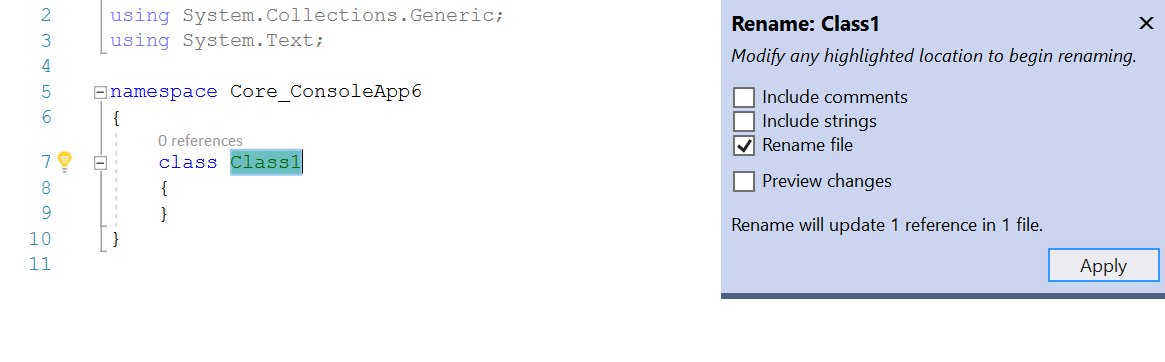
- U projektů s více cíli je teď dostupná podpora funkce Upravit a pokračovat, která zahrnuje moduly načítané vícekrát v rámci stejného procesu, a to v různých doménách nebo kontextech načítání. Kromě toho můžou vývojáři upravovat zdrojové soubory i v případě, že obsahující projekt není načtený nebo že je aplikace spuštěná.
- Posloupnosti volání rozhraní Fluent teď můžete zalomit s refaktoringem. Umístěte kurzor na posloupnost volání a stisknutím kláves (Ctrl+.) aktivujte nabídku Rychlé akce a refaktoringy. Vyberte buď Zalomit posloupnost volání, nebo Zalomit a zarovnat posloupnost volání.
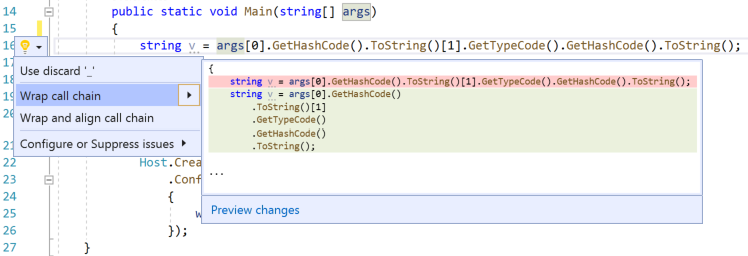
- Uživatelé teď můžou zavést místní proměnnou hned po zápisu jejího inicializátoru. Nejprve napište výraz. Umístěte kurzor na jeho název a stisknutím (Ctrl+.) aktivujte nabídku Rychlé akce a refaktoringy. Vyberte možnost pro zavedení místní proměnné.
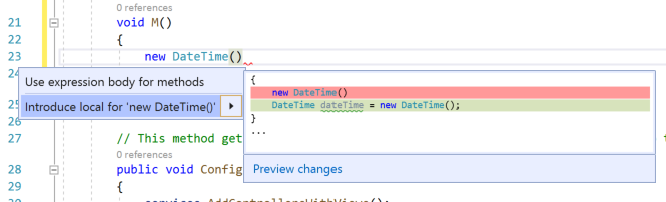
- K dispozici je teď nástrojová podpora v .NET Core pro analyzátory. Uživatelé můžou doporučený balíček analyzátoru přidat kliknutím pravým tlačítkem myši na název projektu v Průzkumníkovi řešení a výběrem možnosti Vlastnosti. Výběrem možnosti Analýza kódu nainstalujte balíček analyzátoru a nakonfigurujte, kdy se má spustit analýza kódu.
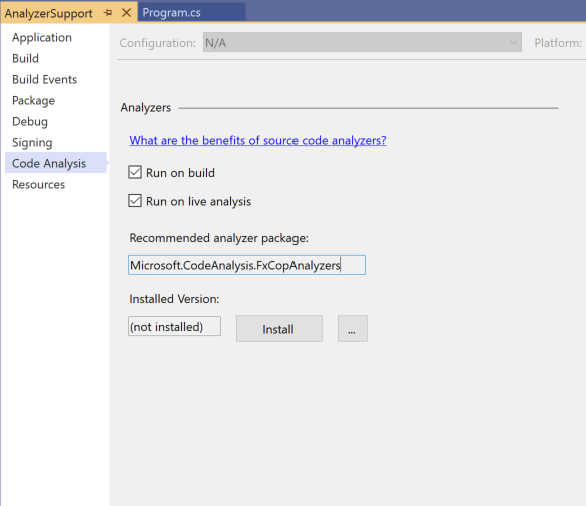
- Už dříve jsme přidali dokončování IntelliSense pro neimportované typy. Tato funkce nabízela možnost vypnutí pro uživatele, kteří nechtěli, aby se neimportované typy do IntelliSense dosazovaly pokaždé. Pro uživatele, kteří si dokončování neimportovaných typů vypnuli, je teď mnohem jednodušší si ho znovu zapnout v seznamu pro doplňování, a to pomocí nového filtru importovaných typů, který byl přidán do přepínačů IntelliSense.

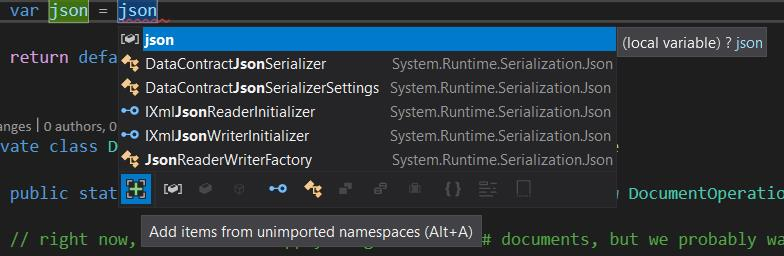
- Nyní je u komentářů XML k dispozici podpora pro styly v okně s rychlými informacemi. Umístěte kurzor na název metody. Okno s rychlými informacemi pak nad kódem zobrazí podporované styly z komentářů XML.
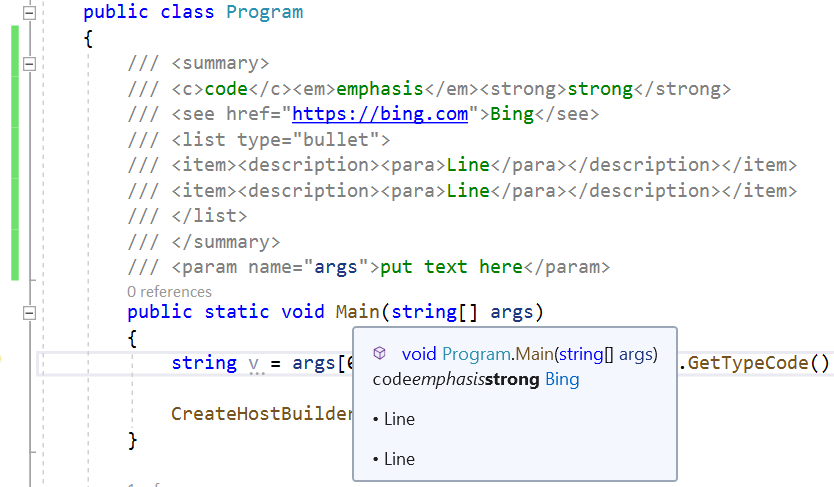
Nástroje WPF/UPW
Zákazníci, kteří vytvářejí aplikace WPF/UPW, uvidí v nástrojích XAML sady Visual Studio následující vylepšení:
Návrhář:
- Návrhář WPF je nyní plně dostupný (GA) pro projekty WPF .NET Core: Návrhář XAML pro aplikace WPF .NET Core je nyní obecně dostupný pro všechny zákazníky bez nutnosti příznaku funkce preview. Návrhář XAML pro aplikace WPF .NET Core se v některých chováních a funkcích mírně liší od Návrháře WPF .NET Framework – je to ale záměrné. Chceme tak zákazníky povzbudit, aby prostřednictvím zpětnovazební funkce sady Visual Studio hlásili případné problémy nebo omezení, na které narazí.
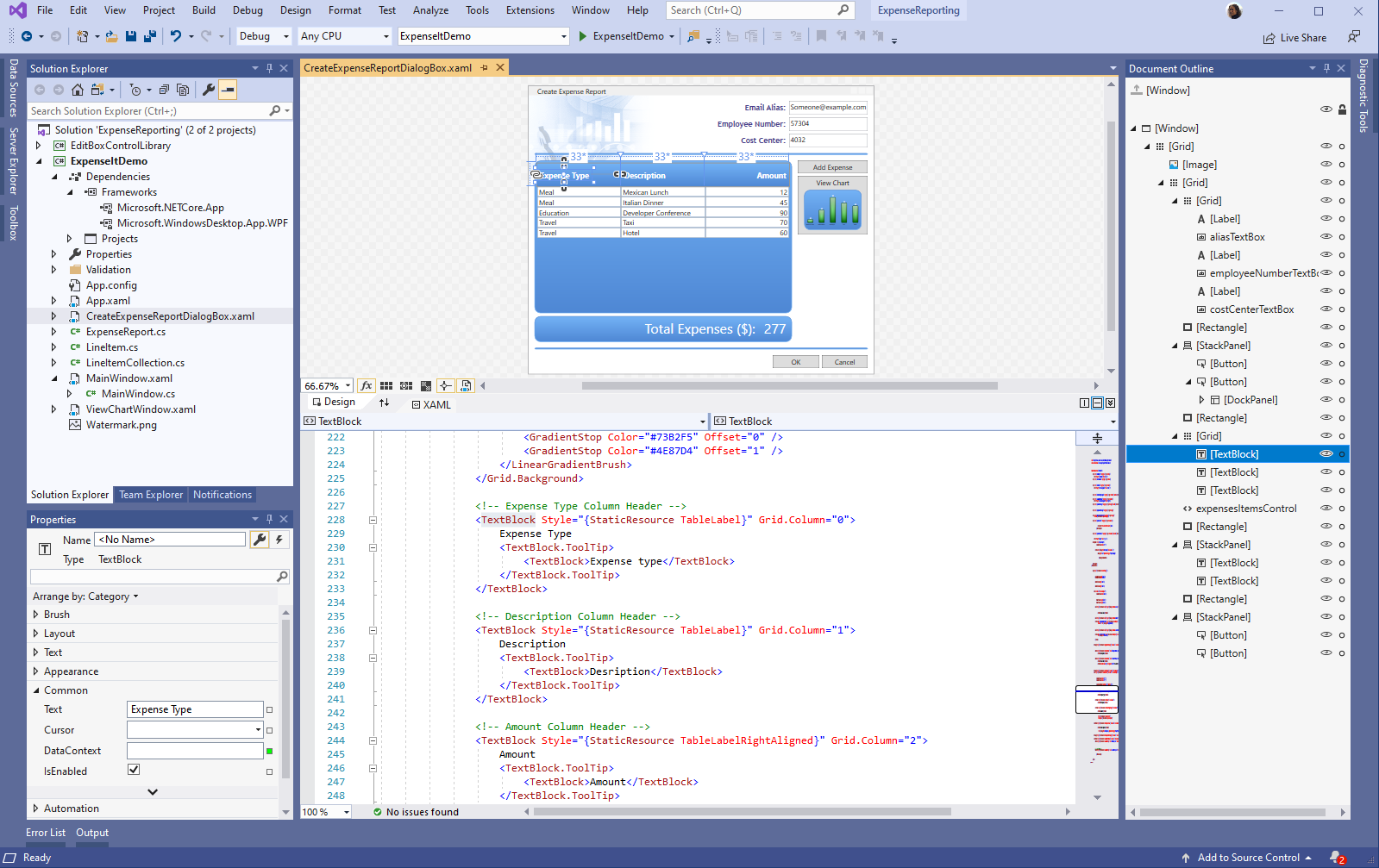
Nástroje pro ladění XAML:
- Podpora Opětovné načítání za provozu XAML přidaná pro změny slovníků prostředků WPF: XAML Opětovné načítání za provozu teď podporuje aktualizaci slovníků prostředků WPF pro aktualizace v reálném čase v aplikaci. Dříve byla tato funkce dostupná jenom pro Univerzální platformu Windows (UPW), ale teď je podporovaná pro aplikace WPF .NET Framework, WPF .NET Core a UPW. Mezi podporované akce patří přidání nové definice oddílu prostředků a přidání, odstranění a aktualizace nových nebo existujících oddílů prostředků.
- Panel nástrojů v aplikaci se teď dá přesunout: Panel nástrojů v aplikaci byl vylepšen tak, aby se dal přesouvat v rámci spuštěné aplikace WPF/UPW, což vývojářům umožňuje přetáhnout ho doleva nebo doprava v aplikaci a odblokovat uživatelské rozhraní aplikace. Pozice, na kterou je panel nástrojů přesunutý, se mezi relacemi neukládá. Po restartování aplikace se panel nástrojů vrátí do výchozí pozice.
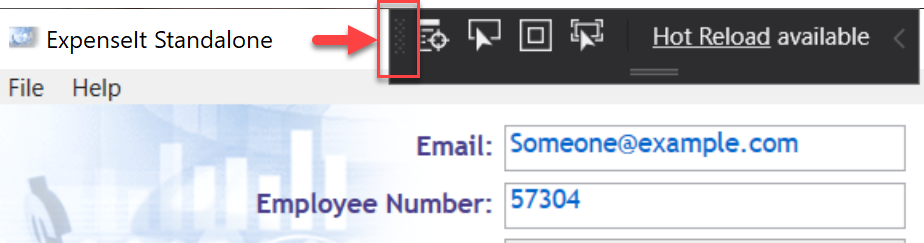
Podepisování balíčků UWP
- Vrácení možnosti vytvářet a importovat soubory podpisových certifikátů (.pfx) prostřednictvím Manifest Designeru.
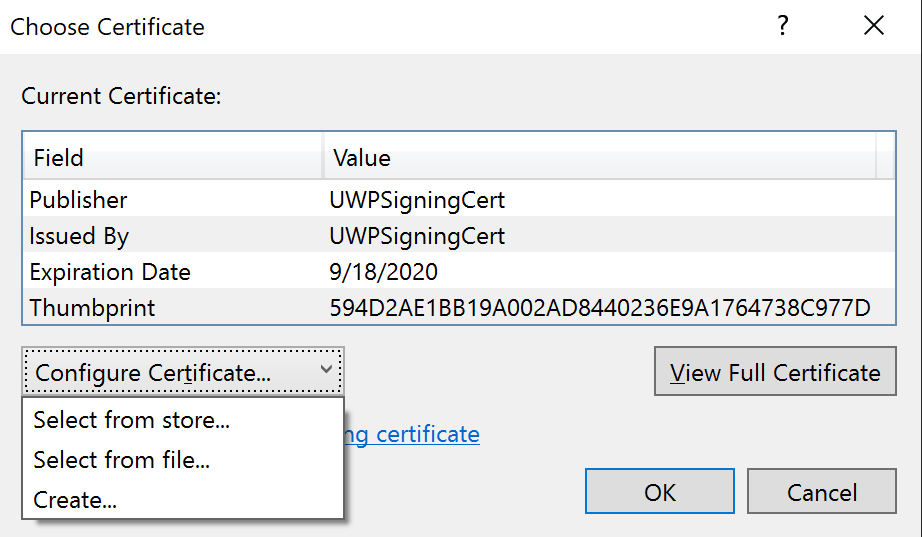
- Představili jsme možnost vytvářet a importovat podpisové certifikáty prostřednictvím průvodce balením a zjednodušili tak proces podepisování.
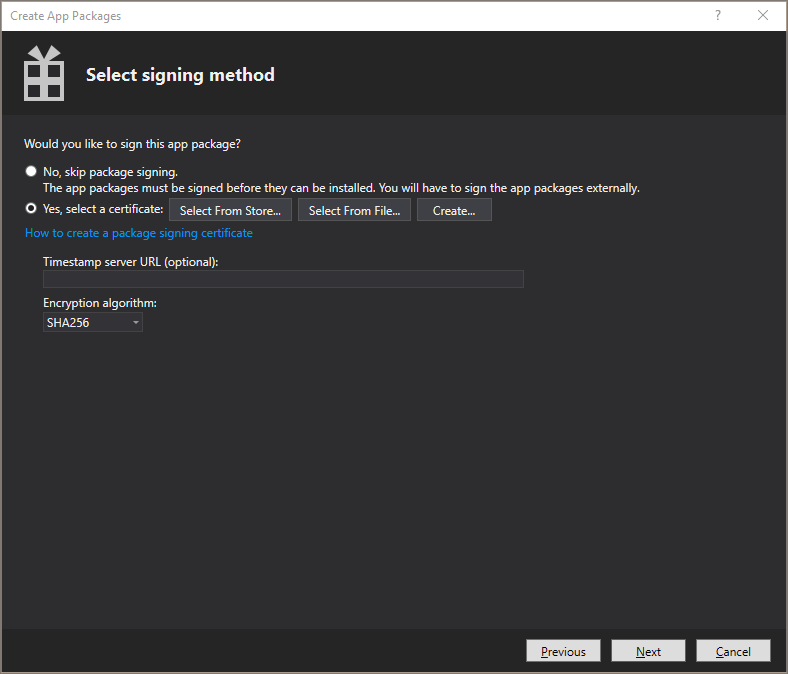
Nástroje .NET
- Podpora přidávání nových odkazů na služby Open API a GRPC do projektů .NET Core 3.0
- Publikování projektů pracovních procesů .NET Core 3.0 v Azure Container Registry, na DockerHubu atd.
- V dialogovém okně Nový projekt se objeví šablony .NET Core 3.0 pro pracovní proces, gRPC, knihovny tříd Razor a Blazor.
- V sadě Visual Studio se také zobrazí případné aktualizace šablon .NET Core 3.0 přes rozhraní příkazového řádku .NET.
C++
- Vývojáři v C++ teď můžou komentáře na řádcích přepínat pomocí klávesové zkratky Ctrl + K, Ctrl + /.
- Seznamy členů IntelliSense se teď filtrují na základě kvalifikátorů typů, například
const std::vectornyní odfiltruje metody, jako jepush_back. - Přidali jsme následující funkce standardní knihovny C++20 (s
/std:c++latest):- P0487R1: Oprava
operator>>(basic_istream&, CharT*) - P0616R0: Použití v
move()<numeric> - P0758R1:
is_nothrow_convertible - P0734R0: Rozšíření C++ pro Koncepty
- P0898R3: Koncepty standardní knihovny
- P0919R3: Heterogenní vyhledávání pro neuspořádané kontejnery
- P0487R1: Oprava
- Nové kontroly zásad pro C++ Core, včetně nových sad pravidel výčtu a dalších pravidel const, enum a type
- Díky novému výchozímu schématu sémantického zabarvení uživatelé snáze a jedním pohledem porozumí kódu. Kromě toho se dá okno zásobníku volání nakonfigurovat tak, aby skrývalo argumenty šablony a funkce C++ IntelliCode je ve výchozím nastavení zapnutá.
- Cíle ladění a vlastní úlohy můžete konfigurovat pomocí proměnných prostředí s použitím CMakeSettings.json nebo CppProperties.json nebo nové značky env u jednotlivých cílů a úloh v launch.vs.json a tasks.vs.json.
- Uživatelé teď můžou u chybějících balíčků vcpkg použít rychlou akci pro automatické otevření konzoly a instalaci výchozího balíčku vcpkg.
- Vzdálené kopírování hlaviček, které prováděly projekty Linuxu (CMake a MSBuild), je optimalizované a nyní běží paralelně.
- Nativní podpora sady Visual Studio pro WSL teď podporuje paralelní sestavování pro projekty Linuxu přes MSBuild.
- Uživatelé teď můžou zadat seznam místních výstupů sestavení, které se nasadí do vzdáleného systému pomocí projektů se souborem pravidel pro Linux.
- Popisy nastavení v Editoru nastavení CMake teď nabízejí více kontextu a odkazy na užitečnou dokumentaci.
Nástroje pro kontejnery
- Vývojáři, kteří sestavují Azure Functions (v2), teď můžou do svých projektů C# přidat podporu kontejnerů Docker (jenom Linux). Můžete to provést tak, že v Průzkumník řešení kliknete pravým tlačítkem na název projektu a vyberete Přidat –> podpora Dockeru. Kromě přidání souboru Dockerfile do projektu se cíl ladění nastaví na Docker. To znamená, že ladění kódu pro Functions bude probíhat uvnitř běžícího kontejneru. Uživatelé budou moct používat zarážky, kontrolovat proměnné a využívat všechny výkonné funkce ladění, které nabízí Visual Studio.
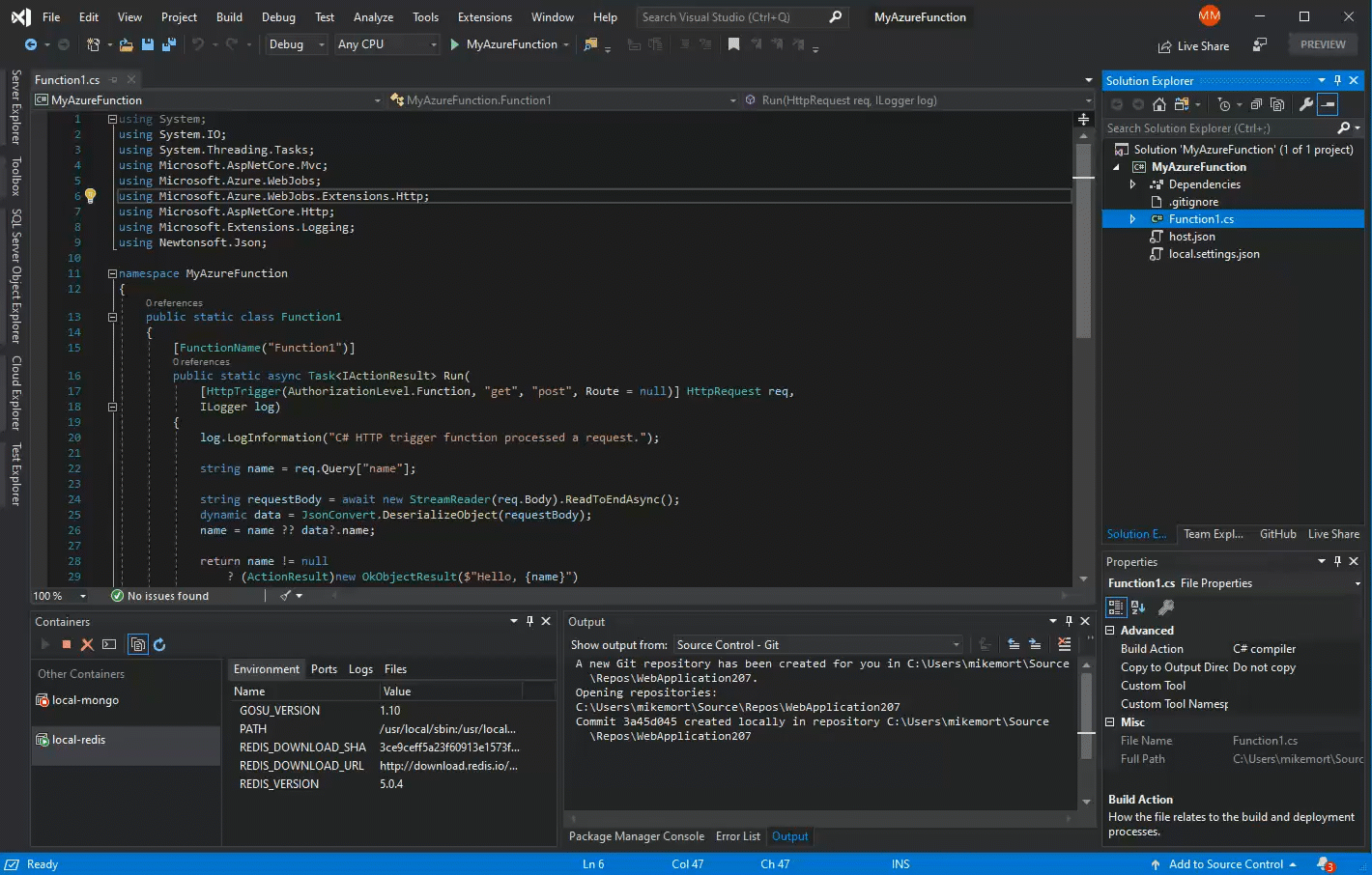
Profilace databáze pro projekty .Net Core
Tato verze zahrnuje nový nástroj v sadě nástrojů pro výkon a diagnostiku, které jsou k dispozici prostřednictvím profileru výkonu (AlT+F2). Nový nástroj databáze poskytne podrobné informace o dotazech z projektů .Net Core, které využívají ADO.Net nebo Entity Framework. Nástroj poskytuje možnost přejít ke zdroji kvůli propojení se zdrojovým kódem a poskytuje podrobnosti časování pro každý dotaz spuštěný během relace profilování. Tento nástroj může fungovat souběžně s jinými nástroji v profileru výkonu. Při použití ve spojení s nástrojem Využití procesoru získá jeden z nich podrobné informace o vlastnostech výkonu kódu .Net Core, který využívá databázi.
Ladicí program
- Okno Paralelní zásobníky nabízí vylepšenou vizualizaci úloh a jejich závislostí v procesu, aby bylo snazší diagnostikovat problémy v asynchronním kódu.
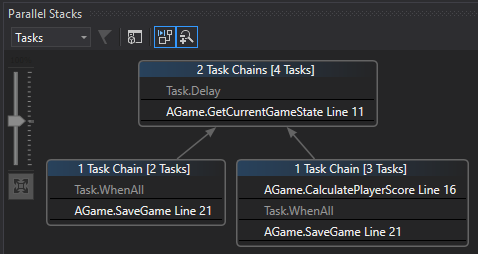
F# a nástroje F#
Tato verze zahrnuje podporu pro F# 4.7, což je nejnovější verze jazyka F#.
Velká část verze F# 4.7 se zaměřila na změny základní infrastruktury, které nám umožňují efektivněji doručovat funkce jazyka F# ve verzi Preview. Obsahuje ale také další skvělé nové funkce.
Jazyk F# a základní knihovna
Přidali jsme podporu podverze jazyka F# 4.7, která obsahuje infrastrukturu kompilátoru povolující funkce ve verzi Preview, abychom mohli získat zpětnou vazbu k návrhům funkcí v dřívější fázi procesu vývoje.
Úplná sada funkcí F# 4.7 zahrnuje tyto funkce:
- Podpora příznaku
LangVersion, který umožňuje konfiguraci jazykové verze F# používané kompilátorem F# 4.6 nebo vyšší - Podpora implicitních výsledků ve výrazech polí, seznamů a pořadí
- Zmírnění požadavků na odsazování pro statické členy a konstruktory
- Zmírnění požadavků na dvojité podtržítko (
__) v deklaracích členů aforsmyčkách, touto aktualizací přispěl Gustavo Leon - V důsledku ukončení podpory pro .NET Core 1.x teď FSharp.Core cílí na
netstandard2.0, nikoli nanetstandard1.6 - FSharp.Core v .NET Core teď podporuje
FSharpFunc.FromConverter,FSharpFunc.ToConverteraFuncConvert.ToFSharpFunc - FSharp.Core teď podporuje
Async.Sequentiala volitelný parametrmaxDegreeOfParallelismproAsync.Parallel, touto aktualizací přispěl Fraser Waters
Tato verze zahrnuje kromě sady funkcí F# 4.7 i podporu pro následující funkce jazyka F# ve verzi Preview:
nameofPodpora výrazů- Podpora pro otevírání statických tříd
Tuto možnost můžete povolit nastavením <LangVersion>preview</LangVersion> v souboru projektu.
Tato verze obsahuje také následující opravy chyb a vylepšení kompilátoru F#:
- Byl vyřešen dlouhodobý problém, kdy kompilátor F# způsoboval přetečení zásobníku v důsledku rozsáhlých záznamů, struktur nebo jiných typů (#7070)
- Byl vyřešen problém, kdy určení neplatného vloženého IL mohlo způsobit chybové ukončení sady Visual Studio (#7164)
- Vyřešení problému, kdy zkopírování struktury se neprovedlo, pokud bylo definováno v C# a mutováno ve volání člena (#7406)
- Kryptografická hodnota hash přenositelného obsahu PDB vytvořeného kompilátorem není zahrnutá v ladicím adresáři PE, ve výchozím nastavení je konfigurovatelná hodnota hash nastavená na SHA-256 (#4259, #1223)
- Chybu, při které objekt
LeafExpressionConverterignorovalValueTypea předpokládalSystem.Tuple, opravil (#6515) Kevin Malenfant - Chybu, při které objekt
List.transposemísto vyvolání výjimky zahodil data, opravil (#6908) Patrick McDonald - Chybu, kdy objekt
List.map3při použití v seznamech různých délek zobrazoval zavádějící chybu, opravil (#6897) reacheight
Nástroje jazyka F#
Tato verze obsahuje také několik vylepšení nástrojů F# pro Visual Studio:
- Záznamy jsou formátovány tak, aby se více podobaly kanonickým deklaracím a hodnotám v popisech a F# Interactive (#7163)
- Vlastnosti teď v popisech určují, jestli podporují pouze operaci
get, pouze operaciset, nebo operacegetaset(#7007) - Byl odstraněn problém, kdy funkce Přejít k definici a další funkce nebyly vždy funkční, pokud se v souborech používala lomítka (#4446, #5521, #4016), s opravou pomohl chadunit
- Byly vyřešeny problémy s anonymními záznamy a laděním (#6728, #6512)
- Byla opravena chyba, kdy direktivy s prázdnou hodnotou hash ve zdroji mohly způsobit zdánlivě náhodnou změnu barvy zdrojového textu (#6400, #7000)
IDE
- Vyhledávací pole v úvodním okně umožňuje rychlé vyhledání naposledy použitých projektů, řešení a složek. Kromě toho se tyto kontejnery kódu MRU integrují s globálním vyhledáváním v sadě Visual Studio, aby je vývojáři mohli najít přes vyhledávacího pole této sady.
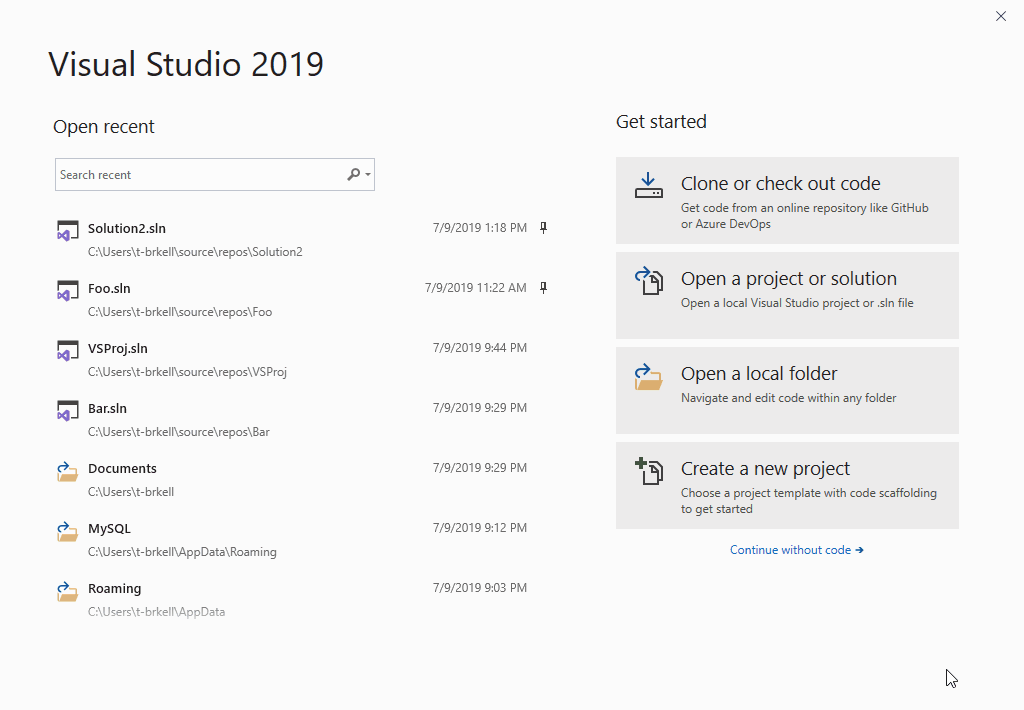
- Vylepšení rozhraní dialogového okna instalačního programu v rámci integrovaného vývojového prostředí sady Visual Studio usnadňuje identifikaci konkrétních úloh přidaných do této sady.
- Hledání ve VS bude podporovat možnost hledat typy a členy pomocí C# a VB a také hledat soubory pro všechny jazyky. Výsledky se zobrazují už ve chvíli, kdy uživatelé zadávají svůj vyhledávací dotaz, a také ve vyhrazené skupině Kód, která je dostupná pomocí klávesových zkratek nebo kliknutí myší.
- Nově nainstalované šablony projektů jsou označené popiskem Nové, který umožňuje jejich rychlou identifikaci, a filtry zobrazují vybrané hodnoty v dialogovém okně Nový projekt. Kromě toho můžou vývojáři uspořádávat nedávno použité šablony jejich připnutím, odepnutím nebo odebráním ze seznamu.
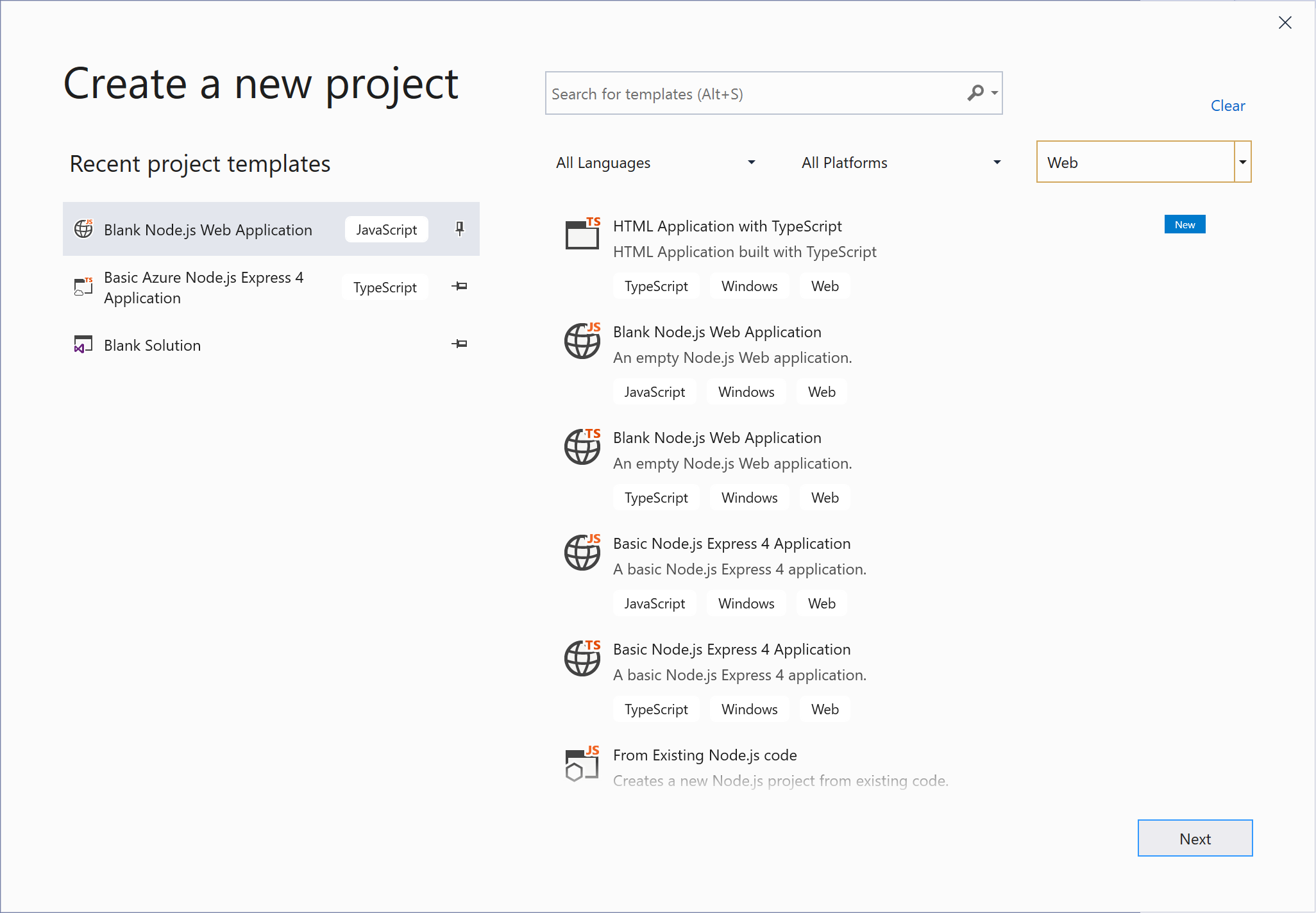
- V dialogovém okně Nový projekt můžete vyhledávat šablony pomocí pokročilejšího přibližného hledání, které zvýrazní odpovídající klíčové slovo i v případě překlepů nebo tvarů množného čísla a seřadí výsledky na základě relevance při vyhledávání a filtrování.
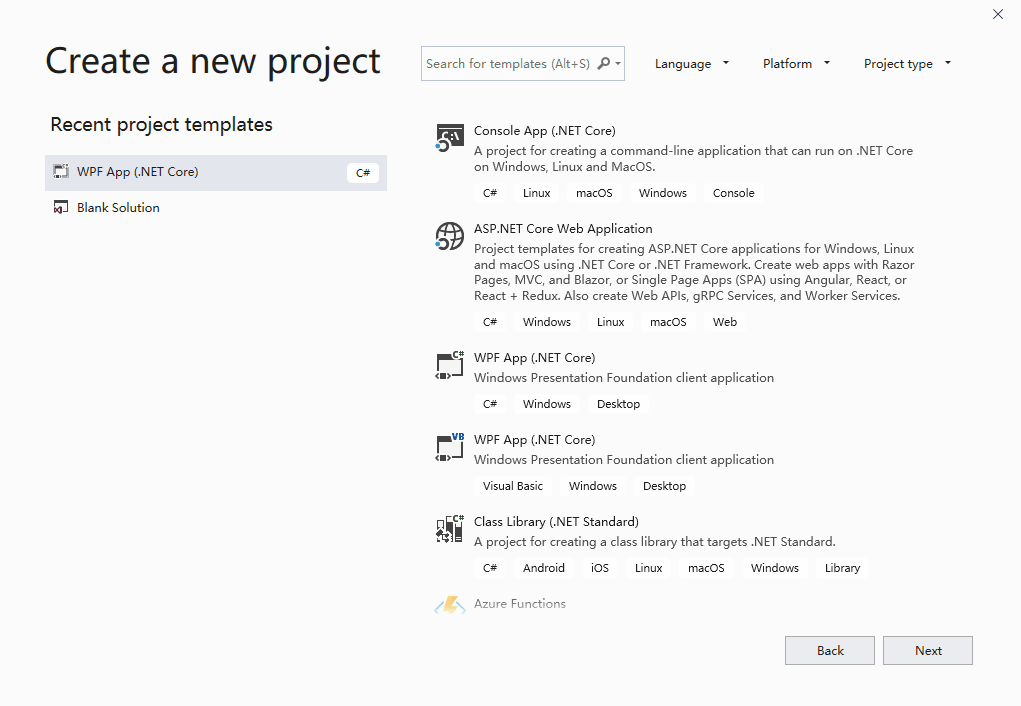
Instalační program
- Pro zajištění vyšší produktivity přechází integrované vývojové prostředí (IDE) i Instalační program pro Visual Studio na režim „jedno kliknutí“.
- Komponenty instalačního programu sady Visual Studio pro .NET Core 2.1 a 2.2 dříve obsahovaly jen modul runtime. Od této verze Preview budou vedle modulu runtime obsahovat i šablony.
- Vyhledávací pole na kartě Jednotlivé komponenty v Instalačním programu pro Visual Studio umožňuje rychlé vyhledání všech dostupných komponent pro instalaci.
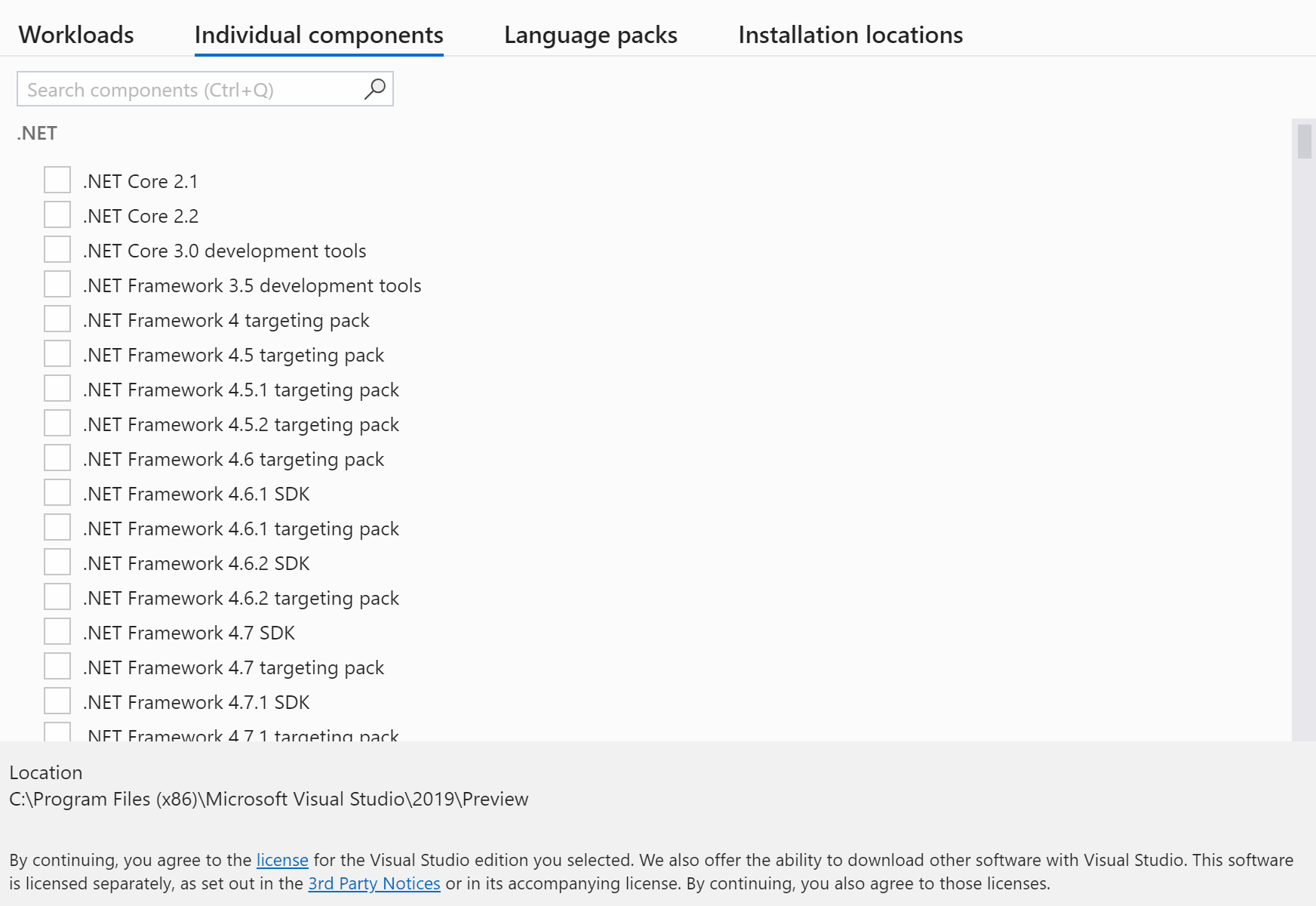
IntelliCode
- Základní model pro C++ je ve výchozím nastavení aktivovaný.
- Toto nastavení můžete změnit tak, že přejdete na Nástroje>Možnosti>IntelliCode.
- Zahrnuli jsme funkci Opakované úpravy pro C#, která vyhledává opakující se změny v místních úpravách a určuje v rámci stejného souboru další místa, kde může být potřeba provést stejnou změnu.
- Navrhované opakované úpravy se zobrazují v okně Seznam chyb a jako upozornění v souboru s kódem.
JavaScript/TypeScript
- Klasifikace pro JavaScript a TypeScript (obvykle označované jako „barevné zvýrazňování syntaxe“) se rychleji aplikují na velké soubory. Rychleji se bude zobrazovat také seznam oprav kódu JavaScript a TypeScript a refaktoringy (tj. žárovky).
- K dispozici je teď podpora editoru pro TypeScript 3.6.
- Po úpravě nebo změně souboru tsconfig.json teď Visual Studio aktualizuje projekt rychleji.
Testy v Pythonu
- Vývojáři v Pythonu teď můžou spouštět testy pomocí oblíbeného prostředí pytest, a to v projektech v Pythonu i ve scénářích pracovních prostorů „Otevřít složku“.
- Pokud chcete u projektů v Pythonu povolit pytest a unittest, klikněte pravým tlačítkem myši na název řešení projektu a vyberte Vlastnosti. V tomto okně vyberte kartu Test a pak možnosti testování. Všimněte si, že pro unittest je nutné zadat adresář pro testy (výchozí nastavení je kořenový adresář) a také vzor pro názvy testovacích souborů. Zjišťování testů se intitiuje hned po uložení změn na kartě Test .
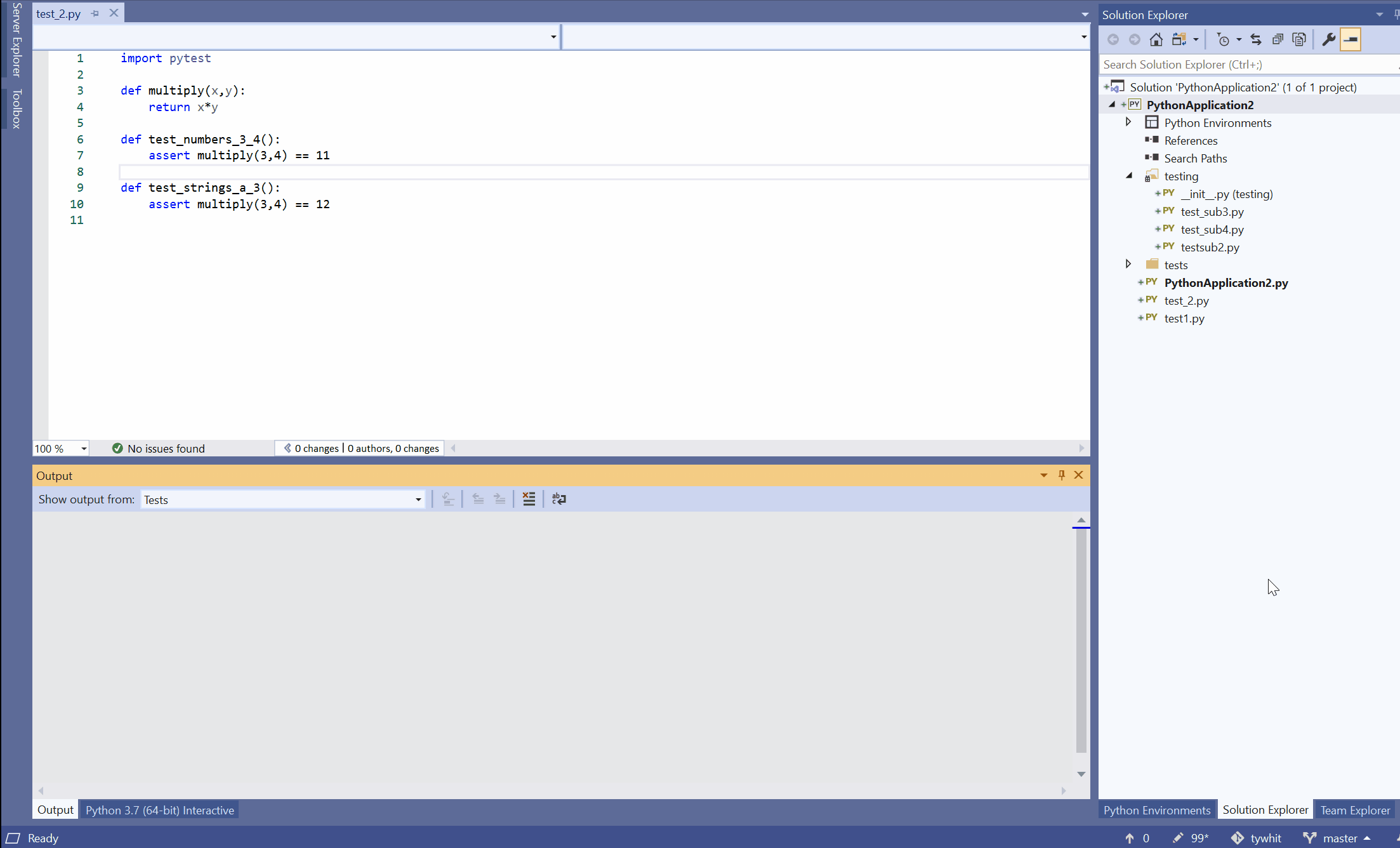
- Řešení testovacího prostředí unittest bylo změněno tak, aby teď uživatel musel testy pro projekty v Pythonu i v pracovních prostorech „Otevřít složku“ nakonfigurovat ručně, protože tyto testy se už automaticky nezjišťují:
- Pokud chcete povolit testy pro složky v Pythonu, klikněte na ikonu
 , aby se zobrazily všechny soubory v Průzkumníkovi řešení. V tomto okně klikněte na soubor PythonSettings.json umístěný ve složce Místní nastavení (pokud tam žádný soubor není, vytvořte ho). V tomto souboru můžete zadat testFramework, který chcete použít, a vzory testovacího názvu souboru a adresář, který obsahuje vaše testy (obě možnosti platí pro unittest):
, aby se zobrazily všechny soubory v Průzkumníkovi řešení. V tomto okně klikněte na soubor PythonSettings.json umístěný ve složce Místní nastavení (pokud tam žádný soubor není, vytvořte ho). V tomto souboru můžete zadat testFramework, který chcete použít, a vzory testovacího názvu souboru a adresář, který obsahuje vaše testy (obě možnosti platí pro unittest):

- Testovací ladění je aktualizováno tak, aby používalo PTVSD 4, ale pokud uživatelé chtějí pokračovat v používání staršího ladicího programu nebo narazit na problémy s používáním nového ladicího programu, můžou ho povolit tak, že přejdou na Možnosti nástrojů Ladění Pythonu > > použít starší ladicí program a zaškrtněte políčko, aby ho povolili.> >
- V sadě Visual Studio 2019 teď také bude pro uživatele s už existujícími projekty a v pracovních prostorech „Otevřít složku“, které obsahují testovací soubory, snazší rychle pokračovat v práci na kódu. Když uživatelé otevřou projekt, který obsahuje testovací konfigurační soubory (např. soubor .ini pro pytest), ale nenainstalovali nebo nepovolili pytest, zobrazí se jim výzva k instalaci potřebných balíčků a jejich konfiguraci pro prostředí Pythonu, které pracují:

- Podobně se u testovacích souborů unittest v projektu nebo v pracovním prostoru „Otevřít složku“ zobrazí uživatelům výzva k instalaci nebo povolení testovacího rozhraní. V obou scénářích mají vývojáři možnost zprávu ignorovat a nakonfigurovat rozhraní ručně.
Profiler výkonu v sadě Visual Studio
- Nástroj Využití procesoru v profileru výkonu při otevření stromu volání automaticky zobrazí indikátor „kritická cesta“ s ikonou rudého plamene. To vám při běžném prošetřování výkonu a využití procesoru ušetří jedno kliknutí. Nástroje týkající se využití procesoru jsou dostupné pomocí klávesové zkratky Alt-F2 nebo z nabídky Ladění.
- Navigaci dopředu a dozadu v integrovaném vývojovém prostředí Visual Studio teď využívá i profiler výkonu. Jak vývojáři přecházejí do různých zobrazení nástrojů v profileru výkonu, ukládají se navigační body spolu s dalšími navigačními položkami. Dají se použít kliknutím na navigační tlačítka nebo pomocí navigačních příkazů v sadě Visual Studio.
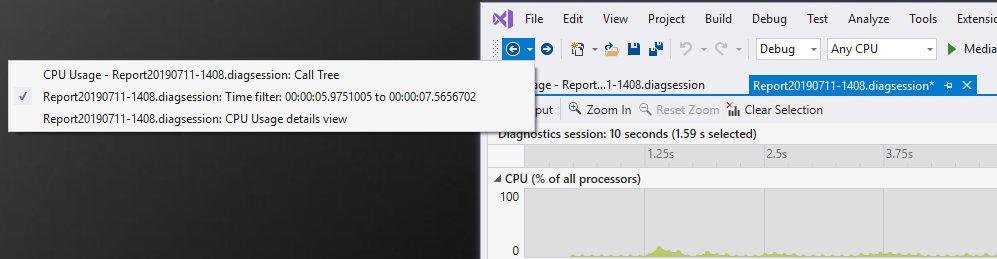
Nástroje pro web
- Závislosti aplikací v profilech publikování snadno nakonfigurujete pomocí nového průvodce přidáním závislosti. V současné době podporuje přidávání závislostí do služby Azure SignalR Service, Azure SQL Server a Azure Storage, což uživatelům umožňuje zřizovat nové instance nebo vybrat existující, aniž by museli opustit integrované vývojové prostředí (IDE).
- Tým ASP.NET runtime povolil podporu pro poskytování statického obsahu z knihoven tříd Razor, a to kvůli oblíbenosti tohoto postupu a poptávce po něm. Tým v této verzi Preview sady Visual Studio přidal nástrojovou podporu pro tento scénář.
Xamarin
Tato verze zahrnuje následující aktualizace sady Xamarin SDK:
- Xamarin.iOS 13
- Přidává podporu pro Xcode 11 pro sestavování a ladění aplikací pro iOS 13, tvOS 13 a watchOS 6. Podívejte se na náš úvod do iOS 13 s podrobnými informacemi o nově dostupných funkcích.
- Xamarin.Android 10
- Aplikace pro Android teď můžou cílit na Android 10 nastavením zkompilovat pomocí verze Androidu: (Target Framework) na Android 10.0 (Q) na kartě Aplikace na stránce vlastností projektu. Android 10 představuje funkce, jako je například tmavý motiv, navigace gesty a optimalizace pro sklápěcí zařízení. Další informace o těchto nových funkcích najdete na naší stránce o Androidu 10 s Xamarinem.
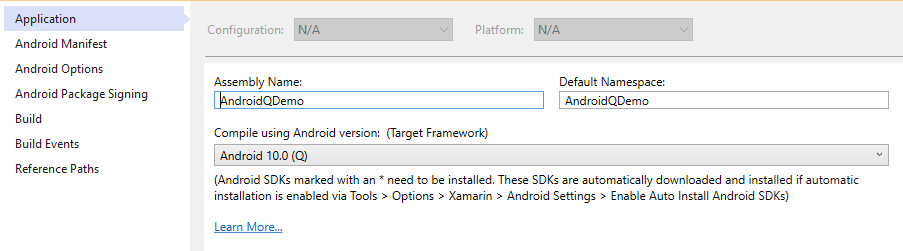
Tato verze také obsahuje několik nových funkcí a vylepšení nástrojů:
- V této verzi je k dispozici verze Public Preview Opětovného načítání XAML za provozu pro Xamarin.Forms. Opětovné načítání XAML za provozu umožňuje provádět rychlé iterace v uživatelském rozhraní a zároveň ladit vaši aplikaci na emulátoru, simulátoru nebo fyzickém zařízení. Jednoduše upravte XAML a potom soubor uložte, abyste viděli změny, které se okamžitě projeví ve spuštěné aplikaci. Pokud chcete povolit Opětovné načítání za provozu XAML, přejděte na Opětovné načítání za provozu Možnosti > nástrojů > Xamarinu > .
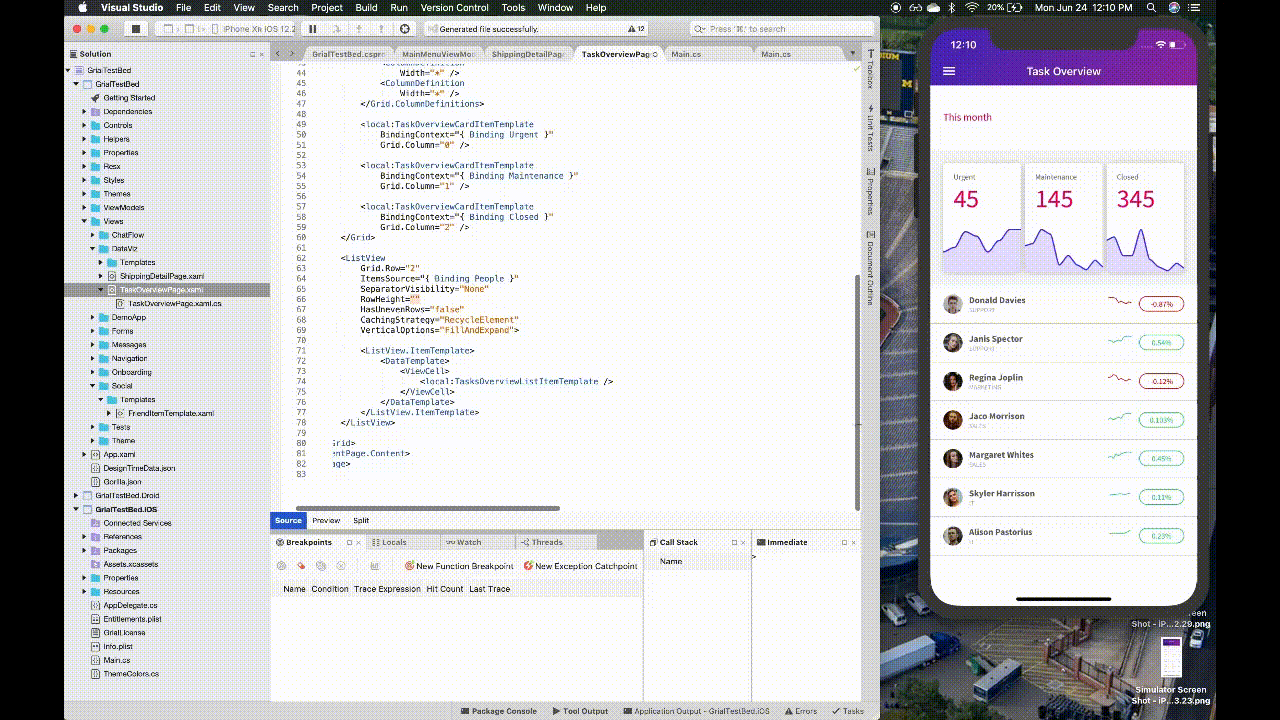
- Prohlížeč náhledů XAML pro Xamarin.Forms teď vykresluje návrhy materiálů pro iOS i Android při použití vizuálu Xamarin.Forms.
- Xamarin Designer pro iOS má nový způsob práce s omezeními. Když vyberete omezitelné zobrazení, objeví se na panelu nástrojů vedle selektoru režimu připnutí omezení ikona se třemi tečkami. Kliknutím na tři tečky zobrazíte překryvné okno, které umožňuje úpravy omezení ve vybraném zobrazení.
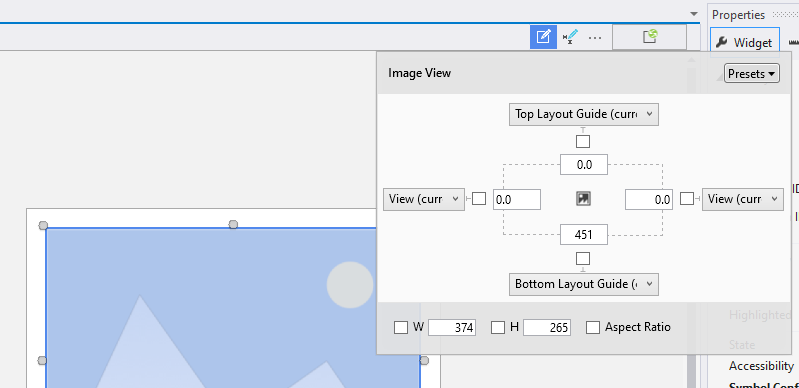
- Nyní můžete archivovat a publikovat aplikace pro iOS ze sady Visual Studio ve Windows. Vytvořte archiv při párování s počítačem Mac tak, že nastavíte konfiguraci na Verze|iPhone, v Průzkumníku řešení klikněte pravým tlačítkem na projekt pro iOS a vyberte možnost nabídky Archivovat. Ve správci archivu můžete uložit soubor .ipa na disk pro distribuci ad-hoc nebo ho nahrát do App Store Connect a publikovat aplikaci v App Storu.
- Když na soubor .plist kliknete v Průzkumníku řešení pravým tlačítkem, najdete zde nové možnosti pro jeho rychlé otevření pomocí obecného návrháře souborů plist nebo editoru XML.
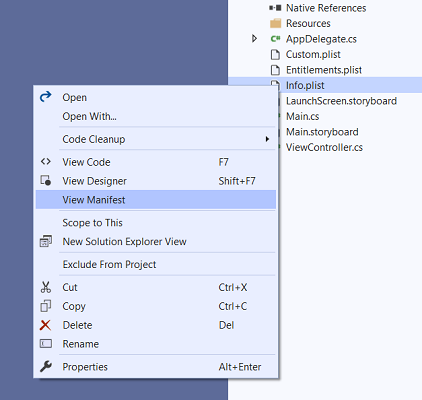
Známé problémy
Pokud se chcete podívat na všechny známé problémy a dostupná řešení pro Visual Studio 2019 verze 16.3, použijte následující odkaz.
Názory a návrhy
Rádi uslyšíme váš názor! O problémech nás můžete informovat prostřednictvím možnosti Nahlásit problém v pravém horním rohu instalačního programu nebo v samotném integrovaném vývojovém prostředí sady Visual Studio. Ikona ![]() se nachází v pravém horním rohu.
Na stránce komunity vývojářů sady Visual Studio můžete posílat návrhy k produktu a sledovat svoje nahlášené problémy. Můžete tu pokládat otázky, hledat odpovědi a navrhovat nové funkce.
Naše podpora na živém chatu vám navíc poskytne bezplatnou pomoc s instalací.
se nachází v pravém horním rohu.
Na stránce komunity vývojářů sady Visual Studio můžete posílat návrhy k produktu a sledovat svoje nahlášené problémy. Můžete tu pokládat otázky, hledat odpovědi a navrhovat nové funkce.
Naše podpora na živém chatu vám navíc poskytne bezplatnou pomoc s instalací.
Blogy
Využijte přehledů a doporučení, které najdete na webu Blogy o vývojářských nástrojích, abyste si udržovali přehled o všech nových vydaných verzích a měli k dispozici podrobné příspěvky popisující širokou škálu funkcí.
Historie zpráv k vydání verzí pro Visual Studio 2019
Další informace o předchozích verzích sady Visual Studio 2019 najdete na stránce s historií zpráv k vydání verzí pro Visual Studio 2019.